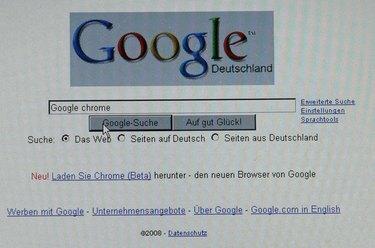
Google क्रोम हटाए गए इतिहास को पुनर्प्राप्त करने के लिए सिस्टम पुनर्स्थापना उपकरण से सेटिंग तक पहुंच सकता है।
यदि आप गलती से अपना इतिहास Google क्रोम के वेब ब्राउज़र से हटा देते हैं या यदि आप अपने लिए इंटरनेट सर्फिंग की आदतों की जांच करना चाहते हैं बच्चों, केवल यह पता लगाने के लिए कि उन्होंने इतिहास को हटा दिया है, आप विंडोज पर उपलब्ध सिस्टम रिस्टोर टूल का उपयोग करके इतिहास को पुनः प्राप्त कर सकते हैं मशीनें। Google Chrome आपके ब्राउज़िंग इतिहास को एक रजिस्ट्री फ़ाइल में सहेजता है जिसे सिस्टम रिस्टोर एक्सेस कर सकता है और इतिहास को हटाए जाने के दिन आपकी मशीन को उसकी स्थिति में वापस लाने के लिए उपयोग कर सकता है। सिस्टम पुनर्स्थापना उपकरण नए दस्तावेज़ों, चित्रों या अन्य डेटा को प्रभावित नहीं करता है।
स्टेप 1
Google Chrome खोलें और ब्राउज़र विंडो के ऊपरी दाएं कोने में "टूल" आइकन पर क्लिक करें। जिस तारीख का इतिहास दर्ज किया गया है, उसकी जल्द से जल्द तारीख खोजने के लिए "सभी इतिहास" बटन पर क्लिक करें। यह आपको वह तारीख बताता है जब इतिहास हटा दिया गया था।
दिन का वीडियो
चरण दो
"प्रारंभ" मेनू पर क्लिक करें और खोज क्षेत्र में "सिस्टम पुनर्स्थापना" दर्ज करें।
चरण 3
परिणाम फ़ील्ड में "सिस्टम रिस्टोर" टूल पर क्लिक करें।
चरण 4
"मेरे कंप्यूटर को पहले के समय में पुनर्स्थापित करें" के बगल में स्थित सर्कल पर क्लिक करें और "अगला" बटन पर क्लिक करें। पहले चरण में इतिहास को हटाए जाने की तिथि से पहले आने वाले कैलेंडर में सबसे हाल की बोल्ड तिथि पर क्लिक करें। उस तिथि के लिए सूची पर पुनर्स्थापना बिंदु पर क्लिक करें। "अगला" बटन पर क्लिक करें।
चरण 5
अपना कोई भी काम सेव करें और कोई भी खुला प्रोग्राम बंद करें। "अगला" बटन पर क्लिक करें और विंडोज को बंद करने और इतिहास को हटाए जाने की तारीख से पहले उसी सेटिंग्स के साथ पुनरारंभ करने की अनुमति दें।
चरण 6
प्रारंभ मेनू से Google क्रोम लॉन्च करें और वेब ब्राउज़र के ऊपरी दाएं कोने में "टूल" आइकन पर क्लिक करें। "इतिहास" विकल्प पर क्लिक करें और जानकारी को स्क्रॉल करें।



